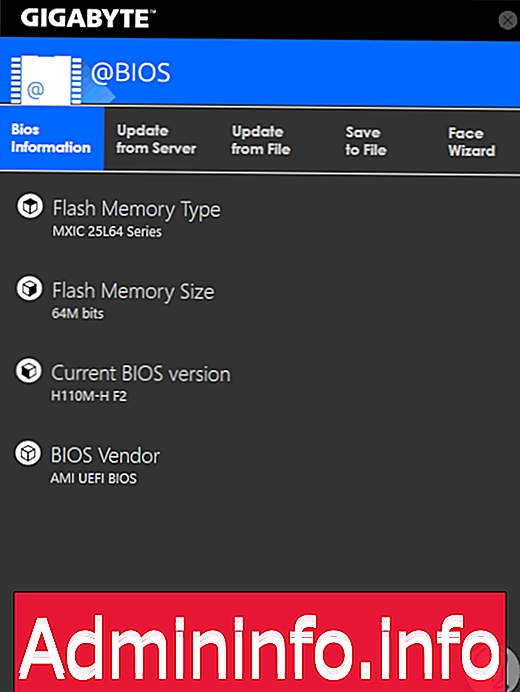
Ena bistvenih komponent za optimalen zagon operacijskega sistema v okolju Windows je BIOS (Basic Input Output System), njegova naloga pa je, da med zagonom inicializira in preveri vse komponente strojne opreme, kot so trdi disk, tipkovnica, zaslon, RAM in še več, da preverite, ali vsi delujejo pravilno, in če je tako, računalnik pripravite tako, da se operacijski sistem Windows naloži in zato izvede.
Pomembno je vedeti, da je BIOS na fizični ravni eden od čipov matične plošče ali matične plošče in v njem je posneta programska oprema (vdelana programska oprema), s katero so urejena dejanja, ki jih je treba izvesti, in kako jih na nek način izvesti idealno.
Zdaj bomo ob določenih obdobjih morda radi spoznali različico BIOS-a, ki jo imamo v našem sistemu, iz razlogov, kot so:
- Vprašanja revizije
- Nadzor strojne opreme
- Posodobitev vdelane programske opreme
- Upravne naloge
Danes bomo v podjetju Solvetic analizirali nekaj načinov, kako lahko podrobno poznamo trenutno različico našega BIOS-a.
1. Oglejte si različico BIOS-a ob zagonu sistema
To je prva možnost, ki jo imamo na voljo, vendar se lahko razlikuje med različnimi vrstami opreme.
Če želite to narediti, vklopimo ali znova zaženemo sistem, če je aktiven, med začetnim zagonom pa imamo na voljo dve možnosti:
Poglejte si začetni zaslon, na katerem so naložene znamke, različice in možnosti dostopa do BIOS-a.
S tipko "Pause" na naši tipkovnici ustavite zagon BIOS-a in s tem podrobno zaznate te podatke.
Zdaj bomo v nekaterih primerih na začetnem zaslonu imeli te podatke, v drugih primerih pa moramo do BIOS-a dostopati s tipkami F2, Delete itd. In tam bomo našli vse podatke o BIOS-u. Tam najdemo različico, model in proizvajalca našega BIOS-a.
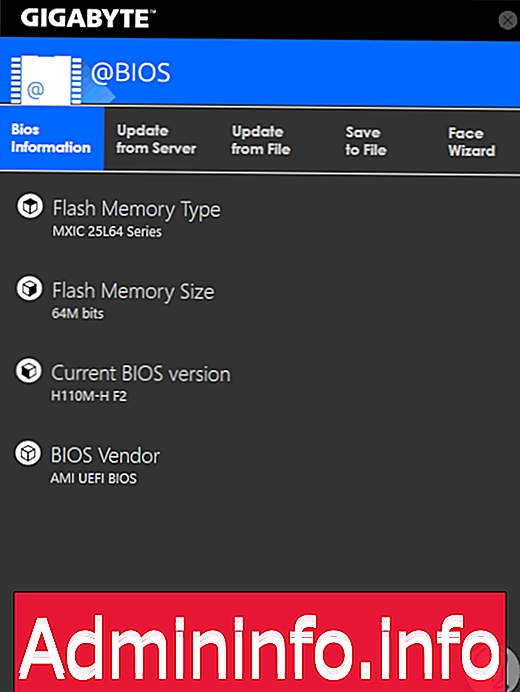
2. Oglejte si različico BIOS-a z orodjem za posodobitev v sistemih Windows 10, 8, 7
Večina proizvajalcev plošč ali matičnih plošč, kot so Gigabyte, ASUS, ASROCK itd., Imajo pripomočke, ki so bili razviti za prikaz podrobnih informacij o njihovih izdelkih, kjer je očitno vključen BIOS.
Če želite to doseči, boste morali poznati vsaj proizvajalca matične plošče, pojdite na njihovo spletno mesto in tam prenesite orodja za dostop do teh informacij, če imate to možnost.
1. korak
V našem primeru imamo ploščo Gigabyte, ki ponuja pripomoček App Center na naslednji povezavi:
App Center Gigabyte
2. korak
Ko naložimo in namestimo, lahko dostopamo do možnosti BIOS, kjer bomo podrobno videli informacije tega:
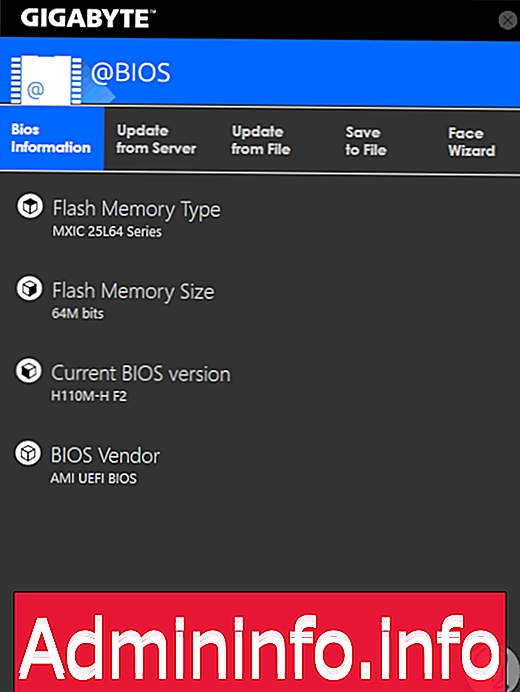
3. korak
Druge povezave do pripomočkov so:
- ASUS
- ASROCK
- MSI
3. Oglejte si različico BIOS-a s pripomočkom MSINFO v sistemu Windows 10, 8, 7
Pomožni program MSINFO ali sistemski modifikatorji so orodje, ki nam bo omogočilo pregled nad strojno opremo, sistemskimi komponentami in programskim okoljem uporabljenega operacijskega sistema.
1. korak
Skozi MSINFO lahko vemo podrobnosti o uporabljenem BIOS-u in za dostop do tega pripomočka bomo uporabili naslednjo kombinacijo tipk in izvedli ukaz "msinfo32":
+ R
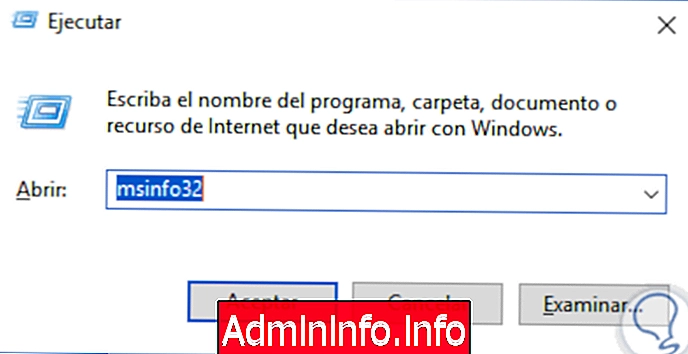
2. korak
Pritisnite Enter ali Sprejmi in v prikazanem oknu bomo poiskali vrstico "Različica in datum BIOS-a", kjer bomo našli zahtevane podatke:
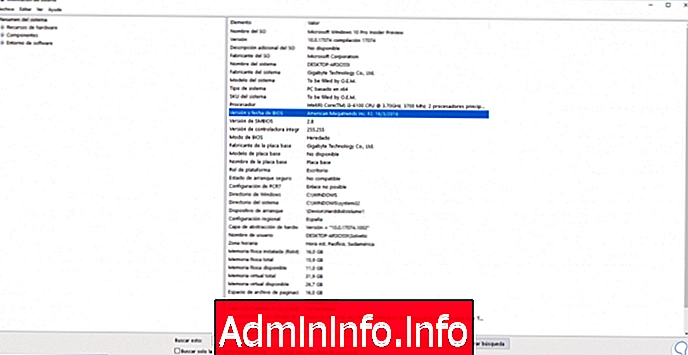
4. Oglejte si različico BIOS-a s programom Speccy v sistemih Windows 10, 8, 7
Trenutno imamo različna brezplačna in plačana orodja za pridobivanje podrobnih informacij o komponentah operacijskega sistema, tako strojne kot programske opreme.$config[ads_text5] not found
1. korak
Ena najpreprostejših, a popolnih je Speccy, ki jo lahko prenesemo na naslednji povezavi:
Speccy
2. korak
Speccy je razvil CCleaner, kar zagotavlja našo zanesljivost in rezultate. Speccy nam daje zelo popoln povzetek o vsakem elementu operacijskega sistema, ko prenesemo aplikacijo, nadaljujemo z njeno namestitvijo:
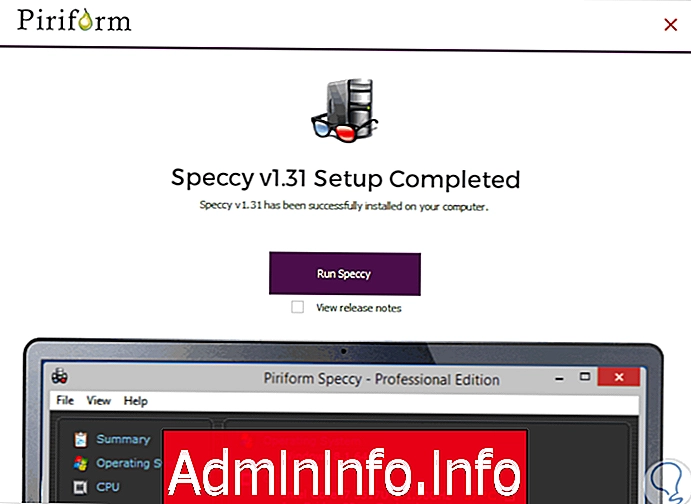
2. korak
Tam kliknemo gumb "Zaženi speccy" in v oknu z rezultati pojdemo na razdelek "Motherboard" in si oglejmo podrobnosti o BIOS-u:
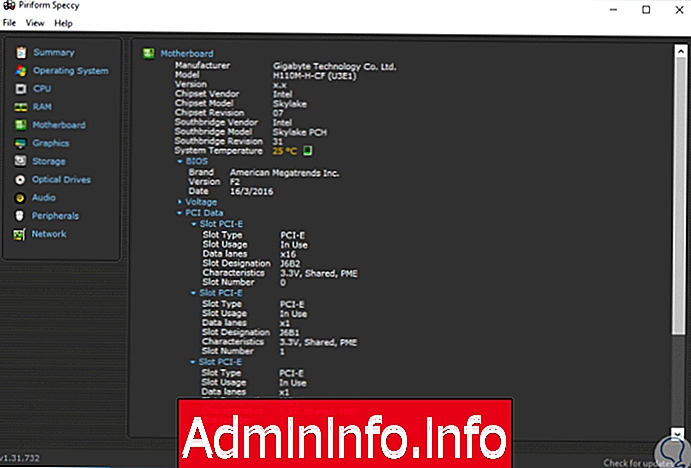
5. Oglejte si različico BIOS-a s podatki o registru v sistemih Windows 10, 8, 7
Končno imamo možnost, da BIOS različico v sistemu Windows poznamo prek sistemskih registrov.
1. korak
Da bi to naredili, bomo uporabili naslednjo kombinacijo tipk in izvedli ukaz regedit in v prikazanem oknu bomo prešli na naslednjo pot:
HKEY_LOCAL_MACHINE \ HARDWARE \ DESCRIPTION \ System \ BIOS
2. korak
Tam lahko vidimo register, imenovan "BIOSVersion", z ustrezno trenutno različico BIOS-a.
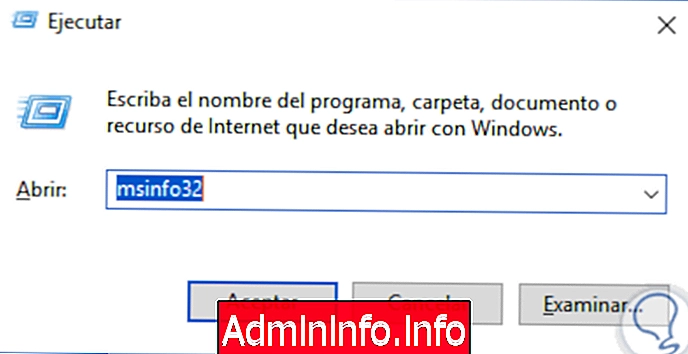
Na ta način smo videli različne uporabne metode za dostop do teh dragocenih informacij in s tem opravljali različne potrebne naloge upravljanja.

Člen